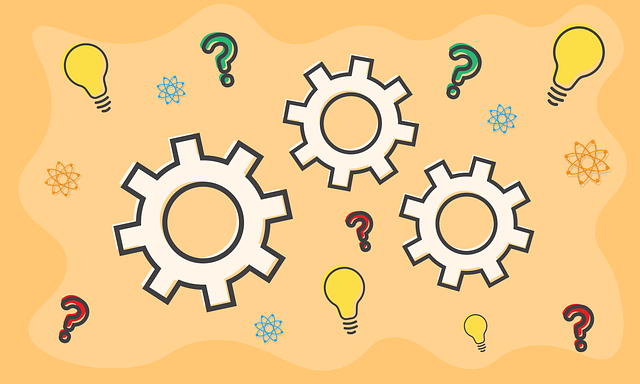経緯
Excel VBAで複数のグラフを扱っている中で、
**「特定の系列だけ線の色を変えたい」**という場面がありました。
とくに、グラフが多くなってくると、マウス操作で色を変えるのは非効率です。
そこで今回は、VBAで「セルの値に該当する系列名の線だけ色を変更する」処理をボタンひとつで実現しました。
実現したい仕様
- Sheet1 に多数の散布図が配置されている
- セル A1 に「NO1」「NO2」「NO3」など、系列名が入力されている
- 「色変更」ボタン(図形)を押すとカラーパレットが表示され、選択した色で該当系列の線色が変更される
- ボタン(図形)の枠線の色も選んだ色に変更される
事前準備
- カラーパレットの表示には Windows API を使用します
- マクロを登録する図形(「色変更」ボタン)をあらかじめ配置しておいてください
実装コード(VBA)
以下のコードを 標準モジュール に貼り付けてください。
1. Windows API とカラーダイアログの定義
Private Type CHOOSECOLOR
lStructSize As Long
hwndOwner As Long
hInstance As Long
rgbResult As Long
lpCustColors As String
Flags As Long
lCustData As Long
lpfnHook As Long
lpTemplateName As String
End Type
Private Declare Function ChooseColor Lib "comdlg32.dll" Alias "ChooseColorA" (pChoosecolor As CHOOSECOLOR) As Long
Private Declare Function OleTranslateColor Lib "oleaut32.dll" (ByVal lOleColor As Long, ByVal lpPal As Long, lpColorRef As Long) As Long
Const CC_RGBINIT = &H1&
Const CC_FULLOPEN = &H2&
Private Function ShowColorDialog(Optional ByVal DefaultColor As Long = 0) As Long
Dim cc As CHOOSECOLOR
Dim CustColors As String
CustColors = String$(16 * 4, 0)
With cc
.lStructSize = Len(cc)
.hwndOwner = Application.hwnd
.Flags = CC_RGBINIT Or CC_FULLOPEN
.rgbResult = DefaultColor
.lpCustColors = CustColors
End With
If ChooseColor(cc) Then
ShowColorDialog = cc.rgbResult
Else
ShowColorDialog = -1
End If
End Function
2. 色を選択して該当系列の線色を変更する処理
Sub Change_the_ColorLine()
Dim ws As Worksheet
Dim chartObj As ChartObject
Dim ser As Series
Dim targetName As String
Dim selectedColor As Long
Dim shp As Shape
Set ws = ThisWorkbook.Sheets("Sheet1")
targetName = ws.Range("A1").Value
selectedColor = ShowColorDialog
If selectedColor = -1 Then Exit Sub
' 各グラフの対象系列の線色を変更
For Each chartObj In ws.ChartObjects
For Each ser In chartObj.Chart.FullSeriesCollection
If ser.Name = targetName Then
ser.Format.Line.ForeColor.RGB = selectedColor
End If
Next ser
Next chartObj
' ボタン自身の枠線の色を変更
Set shp = ActiveSheet.Shapes(Application.Caller)
shp.Line.ForeColor.RGB = selectedColor
End Sub
マクロ登録の手順
- Excel上に図形を挿入(例:「色変更」などと表示)
- 図形を右クリック → 「マクロの登録」
Change_the_ColorLineを選択して「OK」
これで、図形を押すだけでカラーパレットが表示され、色を選ぶとその色が系列の線に反映されます。
注意点
Application.Callerを使っているため、マクロは図形から実行してくださいA1セルに対象の系列名(グラフ内で表示される系列名)が正確に入力されている必要があります- カラーダイアログは Windows OS の標準機能を使っているため、Macでは動作しません
まとめ
ShowColorDialogでカラーパレットを表示し、VBAで色を取得できる- Excel内のグラフをループし、特定の系列名にマッチした線の色だけ変更可能
- 図形(ボタン)の色変更も併用することで、視覚的にもわかりやすいUIが実現できる
Excelのグラフ操作を自動化・効率化したい方には非常に有用なテクニックです。
ここまでお読みいただき、ありがとうございました。参考になれば幸いです。
スクールの紹介
最後に宣伝をさせてください。
技術で未来を切り拓く―あなたの夢を現実にするプログラミングスクール
Webデザインやプログラミングで成功を目指している方々にとって、このオンラインスクールは夢を叶えるための最適な場所です。皆さんのキャリアを次の段階へと引き上げるためにデザインされたこのスクールは、一人ひとりの成功を心から願い、それを実現するための全てを提供しています。ここでは、このスクールの魅力について詳しくご紹介します。
◆圧倒的な費用対効果
このオンラインプログラミングスクールは、Web系教育において最高の費用対効果を提供しています。多くの高額スクールが存在する中で、ここではリーズナブルな価格で、質の高い教材、無限のサポート、そして実際に市場で求められるスキルの習得機会を提供しています。
◆現役フリーランスの講師陣
講師たちは全員、現役のフリーランスプロフェッショナルです。市場で活躍している講師から直接、最新のトレンドや実践的なスキルを学べるのは、このスクールの大きな特徴です。
◆柔軟な学習コース
固定のコースがなく、学習者の興味やニーズに応じて自由に学習できます。進路変更も自由で、最低契約期間は1ヶ月という柔軟性を持っています。自分のペースで、自分に合った学習が可能です。
◆無制限の添削とサポート
理解できるまで、そして満足するまで、無制限に添削と質問への回答を提供しています。進路相談や技術面以外の相談にも対応しており、全面的にサポートします。
◆社長から学べる貴重な機会
デザイナー、プログラマー、ディレクター、マーケターとして豊富な経験を持つ社長から直接学べるのも、このスクールの特別な点です。他のスクールでは得られない、貴重な機会です。
◆実績作りへの徹底的なサポート
就職、転職、フリーランスとして成功するためには、高品質な実績が必要です。生徒の作品レベルを最大限に高め、市場で求められる実績を作り上げることに力を入れています。案件を取得できない生徒には、直接案件を提供することもあります。
◆メッセージからの約束
高額な授業料を支払わせて結果を出せないスクールとは違い、物理的なサポートは提供できないかもしれませんが、継続的な努力を通じて最高の結果を出せるようにサポートします。一緒に不正なスクールを撲滅し、あなたの夢を実現しましょう。
このプログラミングスクールは、Webデザインやプログラミングでの成功を目指す方々に必要な全てを備えています。今こそ、このコミュニティに参加し、あなたのキャリアを加速させる時です。
詳しくはこちら↓